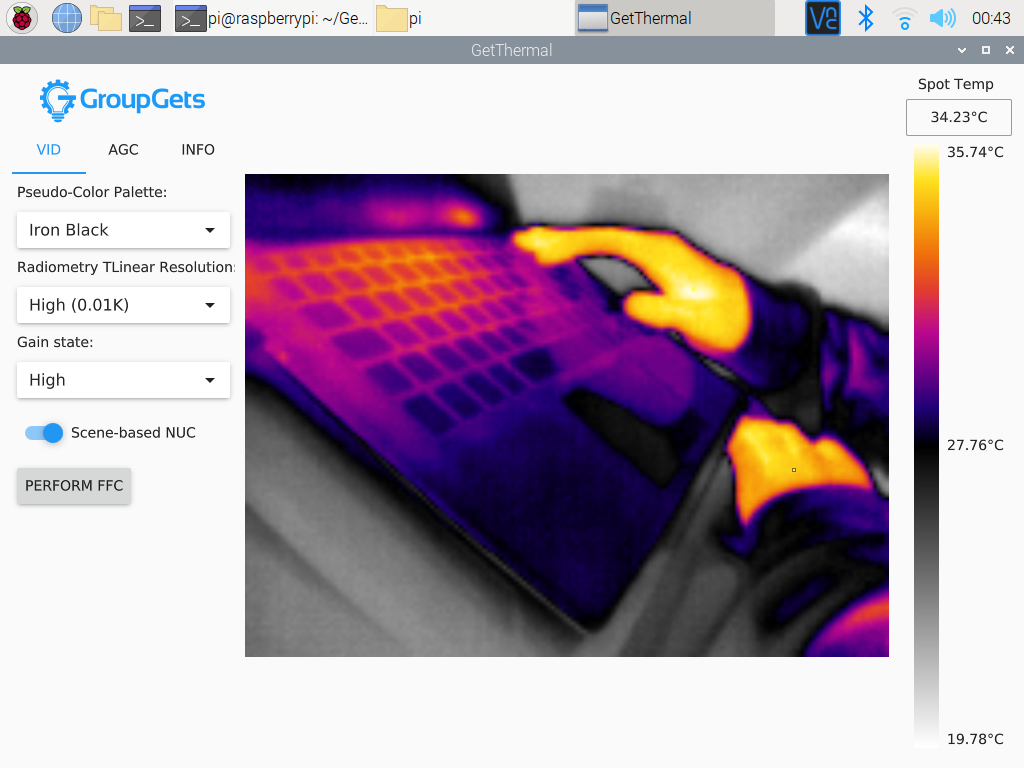Installation du logiciel GetThermal sur un Raspberry
Maintenant que notre Raspberry Pi 400 est configuré, nous commençons l’installation de GetThermal, un logiciel d’exploitation de données thermiques.
C’est le premier logiciel que nous avons trouvé sur Internet pour utiliser le FLIR Lepton 3.5 avec la carte PureThermal-2 USB.
La source principale est la page GitHub du logiciel : « https://github.com/groupgets/GetThermal». Dans un premier temps, nous lisons que le système supporte toutes les variantes FLIR Lepton avec les interfaçages USB PureThermal 1 ou 2. Nous suivons donc la procédure d’installation.
Les prérequis sont la mise à jour du système. Nous exécutons donc les commandes suivantes :
Terminal
|
1 2 3 |
sudo apt-get update # télécharge les informations du package à partir de toutes les sources configurées sudo apt-get full-upgrade # installe et met à jour tous les packages existants sudo reboot # on redémarre la machine |
Installation de GetThermal
Ensuite, nous devons installer les librairies libusb-1.0. C’est une bibliothèque C qui fournit un accès générique aux périphériques USB. Elle facilite notamment la production d’applications qui communiquent avec du matériel USB.
Terminal
|
1 |
sudo apt-get install libusb-1.0.0-dev # installe la librairie libusb-1.0.0-dev |
Un logiciel de compilation est nécessaire pour la suite de l’installation. Nous installons donc CMake qui est utilisé pour générer des fichiers Make.
Terminal
|
1 |
sudo apt-get install cmake # installe le logiciel CMake |
L’application GetThermal a été conçue avec QT Creator, nous devons installer ce logiciel qui permet de créer notamment des interfaces utilisateurs.
Terminal
|
1 2 |
sudo apt-get install qt5-default # installe la version 5 de QT # sudo apt-get install qtcreator # commande pour installer QT Creator (pas indispensable) |
Dans un premier temps, nous avions installer QT5 et QTCreator. La deuxième installation permet d’utiliser l’interface QTCreator sur le bureau. Elle était conseillée par le site « http://tvaira.free.fr/projets/activites/activite-qt5-rpi.html».
Cette installation était assez lourde et nous avons finalement réussi à contourner cette étape en installant des librairies à la place et en passant ensuite par des lignes de commande. Cela sera expliqué au moment venu.
Les prérequis sont maintenant remplis, nous pouvons récupérer le code source sur la page GitHub de GetThermal :
Terminal
|
1 2 3 |
cd /home/pi # on se place dans le répertoire principal git clone https://github.com/groupgets/GetThermal # télécharge le dossier GetThermal à partir de GitHub cd GetThermal # on se place dans le dossier téléchargé |
Cela nous permet de procéder à la construction de la librairie « libuvc » qui se situe dans le dossier récupéré sur GitHub.
Terminal
|
1 2 3 4 5 6 7 8 |
git submodule init # initialise les sous-modules enregistrés dans l'index git submodule update # met à jour les modules pushd libuvc # empile le répertoire libuvc, qui est donc à l'index 0 mkdir build # crée un dossier build cd build # on se place dedans cmake .. # génère des makefiles en invoquant cmake make # compile le projet popd # remplace le répertoire actif par le répertoire du dernier pushd |
Le fichier « README.md » du GitHub nous conseille maintenant de passer par QTCreator pour charger le projet compilé et le lancer. Nous trouvons cette méthode pas évidente surtout que l’installation de QTCreator est assez longue.
Nous passons donc par une méthode en ligne de commande pour faire compiler le projet. Nous avons donc testé les 2 méthodes et nous préférons celle-ci :
Terminal
|
1 2 3 4 5 |
cd /home/pi/GetThermal # on se place dans le dossier GetThermal mkdir build # on crée un dossier build cd build # on se place dedans qmake ../GetThermal.pro # génère des Makefiles du projet venant de QT make # compile l'application |
A ce moment-là, il apparait des messages d’erreur. En effet, des librairies nous sont manquantes.
Il apparait des messages du type « Unknown module(s) in QT: qml quick multimedia » , « module « QtQuick.Controls » version 2.0 is not installed » ou encore « module « QtMultimedia » is not installed ».
Nous avions donc des doutes sur notre installation. Il a fallu passer par plusieurs sites pour trouver les librairies à installer et ainsi récupérer les modules manquants. Nous vous passons donc nos recherches en donnant directement les commandes à écrire sur le terminal :
Terminal
|
1 2 3 4 5 6 |
sudo apt-get install qtdeclarative5-dev # pour les modules qml quick sudo apt-get install qtmultimedia5-dev # pour les modules multimedia sudo apt-get install qml-module-qtquick-controls2 -y # installation module "QtQuick.Controls" version 2.0 sudo apt-get install qml-module-qtmultimedia -y # installation module "QtMultimedia" sudo apt-get install qml-module-qtquick-layouts -y # librairie qui était installée avec QT Creator sudo apt-get install qml-module-qtquick-window2 -y # librairie qui était installée avec QT Creator |
Utilisation de GetThermal
Enfin, nous possédons toutes les librairies et modules pour lancer l’application GetThermal, via les commandes suivantes. Il ne faut surtout pas oublier d’exécuter l’application en tant que super utilisateur avec la commande « sudo ».
Terminal
|
1 2 |
cd /home/pi/GetThermal/build/release # on se place dans le répertoire contenant GetThermal sudo ./GetThermal # on exécute le logiciel |
AJOUTER PHOTOS/VIDEOS UTILISATION DE GetThermal
GetThermal est donc un logiciel d’exploitation de données thermiques très simple d’utilisation. Une fois la caméra connectée en USB, la vidéo apparait directement à l’écran. De plus, en cliquant sur un endroit de l’écran, la température s’actualise dans l’encadré en haut à droite de l’écran.
L’installation de ce logiciel a aussi été réalisée sur une machine virtuelle (voir page Recherches). Cela nous a notamment permis d’optimiser l’installation de ce logiciel qui n’était pas évidente au premier abord.
En effet, nous avons créé notre propre script Shell qui permet d’installer ce logiciel en exécutant le fichier Shell.
Ce script est téléchargeable grâce au bouton ci-dessous. Il faudra décompresser ce fichier pour accéder au fichier Shell :
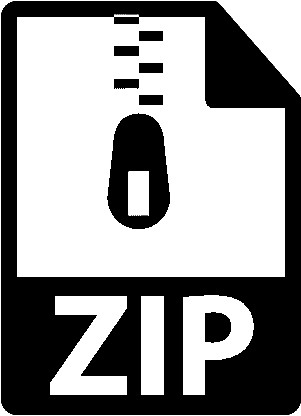
Script d'installation de GetThermal
1 file 0.798 KB 14/01/2021
Shell
|
1 2 3 4 5 6 7 8 9 10 11 12 13 14 15 16 17 18 19 20 21 22 23 24 25 26 27 28 29 30 31 32 33 34 35 36 37 38 39 40 41 42 43 44 45 46 47 48 49 50 51 52 53 54 55 56 57 58 59 60 61 62 63 64 65 66 67 68 69 70 71 72 73 74 75 76 77 78 79 80 81 82 83 84 85 |
#!/usr/bin/env bash # Fichier d'installation du logiciel GetThermal # Fait par Anthony LE PORS # 14/01/2020 # copier ce fichier "Install_GetThermal.sh" sur /home/pi # sudo chmod 755 Install_GetThermal pour donner les permissions # ./Install_GetThermal pour executer le script et installer le logiciel install_system_updates(){ echo "--------------------------------------------------------------------------------" echo "Updating system" echo "--------------------------------------------------------------------------------" sudo apt-get update -y sudo apt-get upgrade -y sudo apt-get dist-upgrade -y --autoremove } install_apt_dependencies(){ echo "--------------------------------------------------------------------------------" echo "Installing apt dependencies" echo "--------------------------------------------------------------------------------" sudo apt-get install libusb-1.0-0-dev -y sudo apt-get install cmake -y sudo apt-get install qt5-default -y sudo apt-get install qtdeclarative5-dev -y sudo apt-get install qtmultimedia5-dev -y sudo apt-get install qml-module-qtquick-controls2 -y sudo apt-get install qml-module-qtmultimedia -y sudo apt-get install qml-module-qtquick-layouts -y sudo apt-get install qml-module-qtquick-window2 -y } install_git_package(){ echo "--------------------------------------------------------------------------------" echo "Installing git package" echo "--------------------------------------------------------------------------------" cd /home/pi git clone https://github.com/groupgets/GetThermal cd GetThermal git submodule init git submodule update pushd libuvc mkdir build cd build cmake .. make popd } build_get_thermal(){ echo "--------------------------------------------------------------------------------" echo "Building Get Thermal" echo "--------------------------------------------------------------------------------" cd /home/pi/GetThermal mkdir build cd build qmake ../GetThermal.pro make } execute_get_thermal(){ echo "--------------------------------------------------------------------------------" echo "Executing Get Thermal" echo "--------------------------------------------------------------------------------" cd /home/pi/GetThermal/build/release sudo ./GetThermal } main () { install_system_updates install_apt_dependencies install_git_package build_get_thermal execute_get_thermal } main "$@" |
Il est nécessaire de modifier les permissions du fichier s’il est téléchargé sur la machine pour pouvoir l’exécuter.
Terminal
|
1 2 |
sudo chmod 755 Install_GetThermal.sh # changement des modes : droits de lecture et d'exécution sudo ./Install_GetThermal.sh # exécution du fichier, installation et lancement de GetThermal |